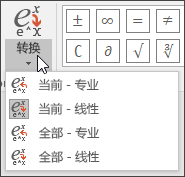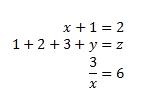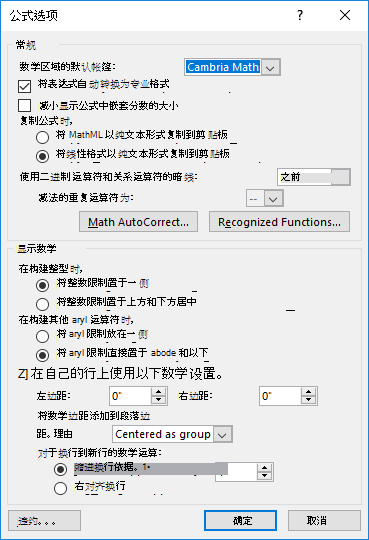若要使用键盘插入公式,请按 Alt+ =,然后键入公式。
您可以使用“数学自动更正”在公式区以外插入公式符号。 有关详细信息,请参阅在公式区以外使用“数学自动更正”规则复选框。
此外,还可通过键盘使用关键字和数学自动更正代码组合创建数学公式。 Microsoft 365 专属 Word 订阅者的新增功能是能够使用 LaTeX 语法键入数学;详细信息如下所述。
线性格式即在文档中用一行显示数学公式。 Word 支持以两种线性格式显示数学公式:
-
Unicode 数学
-
LaTeX 数学
可根据自己偏好,在 Word 中从“公式”选项卡选择以 UnicodeMath 或 LaTeX 格式创建公式。
注意: 其他所有 Office 应用程序都只支持 UnicodeMath 线性格式。
若要使用这些带下标的格式创建分数,
-
在键盘上使用 Alt + = 输入公式。
-
选择“转换”,然后选择“专业”型,将键入的分数设为带下标的专业形式,或者使用 Ctrl + =。 同样,可以使用 Ctrl + Shift + =将公式向下转换为线性格式。
示例
|
格式 |
输入 |
输出 |
|---|---|---|
|
Unicode 数学 |
a/ (b+c) |
|
|
乳胶 |
\frac{a}{b+c} |
|
注意: 将专业格式公式的格式转换为其源格式,从“转换”菜单选择所需选项,更改转换工具以构建线性格式。
所有数学线性格式相较之下,UnicodeMath 最类似实际数学符号并且最简要,但由于学术界广泛使用 LaTeX,仍有人偏好以 LaTeX 输入方式而不是 UnicodeMath 进行编辑。
可使用“数学自动更正”代码以 UnicodeMath 格式快速键入大多数公式。 例如,若要对齐公式数组,可使用 @ 和 &,如下所示:
\eqarray(x+1&=2@1+2+3+y&=z@3/x&=6)<space>
这将解析为:
下面提供了几个其他示例:
|
示例 |
UnicodeMath 格式 |
合成格式 |
|---|---|---|
|
向量 |
(abc)\vec<space><space> |
|
|
(abc)\hat<space><space> |
|
|
|
带框公式 |
\rect(a/b)<space> |
|
|
括号 |
(a+b/c)<space> |
|
|
{a+b/c}<space> |
|
|
|
带分隔符的括号 |
{a/b\vbar<space>x+y\vbar<space>}<space> |
|
|
分数 |
a/(b+c)<space> |
|
|
LeftSubSup |
_a^b<space>x<space> |
|
|
极限 |
lim_(n->\infty)<space>n |
|
|
矩阵 |
(\matrix (&b@c&d) ) <空格> |
|
|
N 元 |
\iint_(a=0)^\infty<space><space>a |
|
|
顶线/底线 |
\overbar(abc)<space> |
|
|
\overbrace(a+b)<space> |
|
|
|
根式 |
\sqrt(5&a^2)<space> |
|
注意: 两个连续空格之后显示示例时,第一个空格解析公式中键入的文本,第二个空格将其构建。
Microsoft Office 使用“Unicode 技术说明 28”中所述的线性格式构建并显示数学表达式。 有关详细信息,包括如何快速键入和构建公式,请参阅Unicode 近纯文本数学编码。
LaTeX 公式编辑支持大多数常用的 LaTeX 数学关键字。 若要以 LaTeX 格式创建 3x3 矩阵公式,请在数学区域键入以下内容:
A=\{\matrix{a&b&c\\d&e&f\\g&h&j}\}
这会生成如下专业公式:
以下是可构建为专业格式的 LaTeX 表达式的其他示例。
|
示例 |
LaTeX 示例 |
合成格式 |
|---|---|---|
|
向量 |
\vec{abc} |
|
|
\hat{abc} |
|
|
|
带框公式 |
\rect{\frac{a}{b}} |
|
|
括号 |
\left ( a + \frac{b}{c} \right) |
|
|
\left{ a + \frac{b}{c} \right} |
 |
|
|
带分隔符的括号 |
\left{\frac{a}{b}\left|x+y\right|\right} |
|
|
分数 |
\frac{a}{b+c} |
|
|
LeftSubSup |
{_a^b}x |
|
|
限制 |
\lim\below{n \rightarrow \infty} n |
|
|
矩阵 |
\matrix{a & b \\ c & d} |
|
|
Nary |
\iint_{a=0}^{\infty} a |
|
|
顶线/底线 |
\overbar{abc} |
|
|
\overbrace{a+b} |
|
|
|
根式 |
\sqrt[5]{a^2} |
|
Word 的这项新功能支持大多数 LaTeX 表达式;以下例外表中列出了当前不支持的 LaTeX 关键字。
|
不支持的 LaTeX 关键字 |
符号 |
|---|---|
|
\eqarray |
█ |
|
\中间 |
ⓜ |
|
\ldiv |
∕ |
|
\dsmash |
↓ |
某些 LaTeX 表达式采用的语法与预期略有不同。
例如,通常使用如下语法创建 LaTeX 矩阵:
\begin{matrix} a & b \\ c & d \end{matrix}
但是,Word 不支持 \begin{} 和 \end{} 关键字,因此 LaTeX 矩阵输入仅使用 \matrix{},相应语法类似如下所示:
\matrix{a & b \\ c & d}
Microsoft Word 的自动更正功能通过将数学表达式自动转换为专业格式来简化键入数学表达式的过程。 在 UnicodeMath 模式下工作时,此功能非常有用。 可以通过在“ 公式选项 ”对话框中选择相应的框来打开或关闭此设置。
键入以下代码之一,然后键入一个分隔符。 输入代码时,请使用标点符号,或按 空格键 或 ENTER 键。 例如,键入 \circ 后跟空格将转换为度符号 (∘) 。
Cambria Math 是“ 公式选项 ”对话框中提供的默认字体。 若要确保一致性,请转到“ 开始 ”选项卡,然后在“ 字体 ”组中,选择“ Cambria Math”。 这会将文档中显示的符号与“自动更正”框中的符号对齐。
重要: 代码区分大小写。
注意: 有关数学自动更正支持的符号的完整列表,包括其说明、Unicode 值和命令,请转到 数学自动更正命令和符号的快速入门指南。
基本数学
此表包含与基本数学相关的符号,以及Word中的说明和相应的命令。
|
符号 |
符号名称 |
自动更正命令 |
|---|---|---|
|
± |
加号减去 |
\pm |
|
∞ |
无穷 |
\infty |
|
= |
等于 |
= |
|
≠ |
不等于 |
\neq or \ne |
|
~ |
大约 |
\sim |
|
× |
乘号 |
\times |
|
÷ |
除号 |
\div |
|
! |
阶乘 |
! |
|
∝ |
与 成比例 |
\propto |
|
< |
小于 |
< |
|
≪ |
远远小于 |
\ll |
|
> |
大于 |
> |
|
≫ |
远远大于 |
\gg |
|
≤ |
小于等于 |
\leq |
|
≥ |
大于等于 |
\geq or \ge |
|
∓ |
减去加号 |
\mp |
|
≅ |
大约等于 |
\cong |
|
≈ |
几乎等于 |
\approx |
|
≡ |
与 相同 |
\equiv |
|
∀ |
对于所有 |
\forall |
|
∁ |
补充 |
\complement |
|
∂ |
部分差异 |
\partial |
|
√ |
根符号 |
\sqrt |
|
∛ |
立方根 |
\cbrt |
|
∜ |
第四个根 |
\qdrt |
|
∪ |
联合 |
\cup |
|
∩ |
路口 |
\cap |
|
∅ |
空集 |
\emptyset |
|
% |
百分比 |
% |
|
° |
度 |
\degree |
|
℉ |
华氏度 |
\degf |
|
℃ |
摄氏度 |
\degC |
|
∆ |
递增 |
\inc |
|
∇ |
纳布拉 (渐变) |
\nabla |
|
∃ |
存在 |
\exists |
|
∄ |
不存在 |
\nexists |
|
∈ |
的 元素 |
\in |
|
∋ |
包含为成员 |
\ni |
|
← |
向左键 |
\leftarrow or \gets |
|
↑ |
向上箭头 |
\uparrow |
|
→ |
向右键 |
\rightarrow |
|
↓ |
向下箭头 |
\downarrow |
|
↔ |
向左-向右键 |
\leftrightarrow |
|
∴ |
因此 |
\therefore |
|
+ |
加号 |
+ |
|
− |
Minus |
\- |
|
¬ |
未签名 |
\neg |
|
α |
Alpha |
\alpha |
|
β |
Beta |
\beta |
|
γ |
Gamma |
\gamma |
|
δ |
增量 |
\delta |
|
ε |
伊普西隆 |
\epsilon |
|
ε |
Variant Epsilon |
\varepsilon |
|
θ |
Theta |
\theta |
|
ϑ |
Variant Theta |
\vartheta |
|
μ |
Mu |
\mu |
|
π |
代 |
\pi |
|
ρ |
柔 |
\rho |
|
σ |
Sigma |
\sigma |
|
τ |
头 |
\tau |
|
φ |
斐 |
\phi |
|
ω |
欧米茄 |
\omega |
|
∗ |
星号运算符 |
\ast |
|
∙ |
项目符号运算符 |
\bullet |
|
⋮ |
垂直省略号 |
\vdots |
|
⋯ |
中行水平省略号 |
\cdots |
|
⋰ |
向上向右对角线省略号 |
\rddots |
|
⋱ |
右下对角线省略号 |
\ddots |
|
א |
Aleph |
\aleph |
|
ב |
贝丝 (第二无限基数) |
\beth |
|
∎ |
证明结束 (Q.E.D.) |
\qed |
希腊文字母
此表包含与希腊字母相关的符号及其说明和Word中的相应命令。
|
符号 |
符号名称 |
自动更正命令 |
|---|---|---|
|
α |
alpha (小写) |
\alpha |
|
β |
beta (小写) |
\beta |
|
γ |
gamma (小写) |
\gamma |
|
δ |
增量 (小写) |
\delta |
|
ε |
Epsilon (小写) |
\epsilon |
|
ε |
variant Epsilon (小写) |
\varepsilon |
|
ζ |
Zeta (小写) |
\zeta |
|
η |
Eta (小写) |
\eta |
|
θ |
小写 () |
\theta |
|
ϑ |
Variant Theta (小写) |
\vartheta |
|
ι |
Iota (小写) |
\iota |
|
κ |
Kappa (小写) |
\kappa |
|
λ |
Lambda (小写) |
\lambda |
|
μ |
mu (小写) |
\mu |
|
ν |
Nu (小写) |
\nu |
|
ξ |
习 (小写) |
\xi |
|
ο |
Omicron (小写) |
\omicron |
|
π |
pi (小写) |
\pi |
|
π |
变体 Pi (小写) |
\varpi |
|
ρ |
rho (小写) |
\rho |
|
ϱ |
变体 Rho (小写) |
\varrho |
|
σ |
Sigma (小写) |
\sigma |
|
ς |
Variant Sigma (小写) |
\varsigma |
|
τ |
Tau (小写) |
\tau |
|
υ |
Upsilon (小写) |
\upsilon |
|
φ |
phi (小写) |
\phi |
|
φ |
Variant Phi (小写) |
\varphi |
|
χ |
Chi (小写) |
\chi |
|
ψ |
psi (小写) |
\psi |
|
ω |
欧米茄 (小写) |
\omega |
|
Α |
alpha (大写) |
\Alpha |
|
Β |
beta (大写) |
\Beta |
|
Γ |
gamma (大写) |
\Gamma |
|
Δ |
增量 (大写) |
\Delta |
|
Ε |
Epsilon (大写) |
\Epsilon |
|
Ζ |
zeta (大写) |
\Zeta |
|
Η |
Eta (大写) |
\Eta |
|
Θ |
大写) ( |
\Theta |
|
Ι |
Iota (大写) |
\Iota |
|
Κ |
Kappa (大写) |
\Kappa |
|
Λ |
Lambda (大写) |
\Lambda |
|
Μ |
Mu (大写) |
\Mu |
|
Ν |
Nu (大写) |
\Nu |
|
Ξ |
习 (大写) |
\Xi |
|
Ο |
Omicron (大写) |
\Omicron |
|
Π |
pi (大写) |
\Pi |
|
Ρ |
rho (大写) |
\Rho |
|
Σ |
西格玛 (大写) |
\Sigma |
|
Τ |
Tau (大写) |
\Tau |
|
Υ |
upsilon (大写) |
\Upsilon |
|
Φ |
Phi (大写) |
\Phi |
|
Χ |
Chi (大写) |
\Chi |
|
Ψ |
psi (大写) |
\Psi |
|
Ω |
欧米茄 (大写) |
\Omega |
Letter-Like 符号
此表包含与 Letter-Like 符号相关的符号,以及Word中的说明和相应命令。
|
符号 |
符号名称 |
自动更正命令 |
|---|---|---|
|
∀ |
对于所有 |
\forall |
|
∁ |
补充 |
\complement |
|
ℂ |
双击 C |
\doubleC |
|
∂ |
部分差异 |
\partial |
|
ð |
拉丁文小写字母 Eth |
n/a |
|
ྠ |
欧拉常量 |
n/a |
|
Ϝ |
希腊首都迪加马 |
n/a |
|
Ⅎ |
Turned Capital F |
n/a |
|
ℊ |
编写小型 G 脚本 |
\scriptg |
|
ℋ |
脚本大写 H |
\scriptH |
|
ℌ |
希尔伯特空间 |
\frakturH |
|
ℎ |
Planck 常量 |
n/a |
|
ħ |
Planck 常量超过两个 Pi |
\hbar |
|
℩ |
已转希腊文字母小 Iota |
n/a |
|
ı |
拉丁文小写字母无点 I |
n/a |
|
我 |
虚部 |
\frakturI or \lm |
|
J |
拉丁文小写字母 J |
n/a |
|
ϰ |
希腊语 Kappa 符号 |
n/a |
|
ℒ |
拉普拉斯变换 |
\scriptL |
|
ℓ |
编写小型 L 脚本 |
\scriptl |
|
ℕ |
自然数 |
\mathbb{N} |
|
℘ |
Weierstrass p |
\wp |
|
ℚ |
有理数 |
\mathbb{Q} |
|
ℛ |
脚本 R |
\mathscr{R} |
|
ℜ |
实际部件 |
\frakturR or \Re |
|
ℝ |
实数 |
\mathbb{R} |
|
ℤ |
整数 |
\mathbb{Z} |
|
℧ |
倒置 ohm (mho) |
\mho |
|
Å |
埃 |
\AA |
|
ℬ |
脚本 B |
\mathscr{B} |
|
℮ |
估计符号 |
\euro (not exact) |
|
ℰ |
脚本 E |
\mathscr{E} |
|
∃ |
存在 |
\exists |
|
∄ |
不存在 |
\nexists |
|
ℱ |
对于所有 |
\mathscr{F} |
|
ℳ |
脚本 M |
\mathscr{M} |
|
ℴ |
编写 O (小型) |
\mathscr{o} |
|
א |
Aleph |
\aleph |
|
ב |
bet (second transfinite 基数) |
\beth |
|
ℷ |
吉梅尔 (第三跨定义基数) |
\gimel |
|
ℸ |
达莱特 (第四个跨定义基数) |
\daleth |
通用二进制运算符
此表包括与通用二进制运算符相关的符号及其说明和Word中的相应命令。
|
符号 |
符号名称 |
自动更正命令 |
|---|---|---|
|
+ |
加号 |
+ |
|
− |
Minus |
\- |
|
÷ |
除号 |
\div |
|
× |
乘号 |
\times |
|
± |
加号减号 |
\pm |
|
∓ |
减去加号 |
\mp |
|
∝ |
与 成比例 |
\propto |
|
∕ |
除法斜杠 |
\ldiv |
|
∗ |
星号运算符 |
\ast |
|
∘ |
环形运算符 |
\circ |
|
∙ |
项目符号运算符 |
\bullet |
|
⋅ |
点运算符 |
\cdot |
|
∩ |
路口 |
\cap |
|
∪ |
联合 |
\cup |
|
⊎ |
多集联合 |
\uplus |
|
⊓ |
方帽 |
\sqcap |
|
⊔ |
方块杯 |
\sqcup |
|
∧ |
逻辑 AND |
\wedge |
|
∨ |
逻辑 OR |
\vee |
基本 N-ary 运算符
此表包括与基本 N 运算符相关的符号,以及Word中的说明和相应的命令。
|
符号 |
符号名称 |
自动更正命令 |
|---|---|---|
|
∑ |
总和 |
\sum |
|
∫ |
完整的 |
\int |
|
∬ |
双整型 |
\iint |
|
∭ |
三重整型 |
\iiint |
|
∮ |
轮廓整型 |
\oint |
|
∯ |
Surface 整型 |
\oiint |
|
∰ |
Volume Integral |
\oiiint |
|
∱ |
顺时针整型 |
\cwint |
|
∲ |
顺时针轮廓整型 |
\coint |
|
∳ |
逆时针轮廓整型 |
\aoint |
|
∏ |
产品 |
\prod |
|
∐ |
副产品 |
\amalg |
|
⋂ |
N-ary 交集 |
\bigcap |
|
⋃ |
N-ary Union |
\bigcup |
|
⋀ |
N-ary 逻辑和 |
\bigwedge |
|
⋁ |
N 元逻辑或 |
\bigvee |
|
⨀ |
N-ary 圆点运算符 |
\bigodot |
|
⨂ |
N-ary 带圆圈时间运算符 |
\bigotimes |
|
⨄ |
带加号的 N-ary Union 运算符 |
\biguplus |
|
⨃ |
带点的 N-ary 交集运算符 |
\bigcapdot |
高级二进制运算符
此表包含与高级二进制运算符相关的符号,以及Word中的说明和相应的命令。
|
符号 |
符号名称 |
自动更正命令 |
|---|---|---|
|
∔ |
点加号 |
\dotplus |
|
∸ |
点减号 |
\dotminus |
|
∖ |
设置反斜杠) 减 ( |
\setminus |
|
⋒ |
双交集 |
\Cap |
|
⋓ |
双联合 |
\Cup |
|
⊟ |
平方减号 |
\boxminus |
|
⊠ |
平方时间 |
\boxtimes |
|
⊡ |
平方点运算符 |
\boxdot |
|
⊞ |
Squared Plus |
\boxplus |
|
⋇ |
除法时间 |
\divideontimes |
|
⋉ |
左法线因子半直积 |
\ltimes |
|
⋊ |
右法线因子半直积 |
\rtimes |
|
⋋ |
左半直积 |
\leftthreetimes |
|
⋌ |
右半直积 |
\rightthreetimes |
|
⋏ |
Curly Logical And |
\curlywedge |
|
⋎ |
Curly Logical OR |
\curlyvee |
|
⊝ |
带圆圈的短划线 |
\ominus |
|
⊺ |
Intercalate |
\intercal |
|
⊕ |
带圆圈加号 |
\oplus |
|
⊖ |
带圆圈减号 |
\ominus |
|
⊗ |
带圆圈时间 |
\otimes |
|
⊘ |
带圆圈的除法斜杠 |
\oslash |
|
⊙ |
带圆圈点运算符 |
\odot |
|
⊛ |
带圆圈星号运算符 |
\oast |
|
⊚ |
带圆环运算符 |
\ocirc |
|
† |
短剑符号 |
\dagger |
|
‡ |
双剑 |
\ddag |
|
⋆ |
星形运算符 |
\star |
|
⋄ |
菱形运算符 |
\diamond |
|
≀ |
花圈产品 |
\wr |
|
△ |
白色向上三角形 |
\triangle |
|
⋀ |
N-ary 逻辑 AND |
\bigwedge |
|
⋁ |
N-ary 逻辑 OR |
\bigvee |
|
⨀ |
N-ary 圆点运算符 |
\bigodot |
|
⨂ |
N-ary 带圆圈时间运算符 |
\bigotimes |
|
⨁ |
N-ary 带圆加号运算符 |
\bigoplus |
|
⨅ |
N-Ary 平方交集运算符 |
\bigsqcap |
|
⨆ |
N-Ary 平方联合运算符 |
\bigsqcup |
|
⨄ |
带加号的 N-ary Union 运算符 |
\biguplus |
|
⨃ |
带点的 N-ary Union 运算符 |
n/a |
常用关系运算符
此表包含与通用关系运算符相关的符号及其说明和Word中的相应命令。
|
符号 |
符号名称 |
自动更正命令 |
|---|---|---|
|
= |
等于 |
= |
|
≠ |
不等于 |
\neq or \ne |
|
< |
小于 |
< |
|
> |
大于 |
> |
|
≤ |
小于或等于 |
\leq |
|
≥ |
大于或等于 |
\geq or \ge |
|
≮ |
不低于 |
\nless |
|
≰ |
不小于或等于 |
\nleq |
|
≯ |
不大于 |
\ngt |
|
≱ |
不大于或等于 |
\ngeq |
|
≡ |
与 相同 |
\equiv |
|
∼ |
波形符 (类似于) |
\sim |
|
≃ |
渐进等于 |
\simeq |
|
≈ |
几乎等于 |
\approx |
|
≅ |
Congruent to |
\cong |
|
≢ |
不完全相同 |
\nequiv |
|
≄ |
不相等 |
\nsimeq |
|
≉ |
不几乎等于 |
\napprox |
|
≇ |
既不大致也不等于 |
\ncong |
|
∝ |
与 成比例 |
\propto |
|
≪ |
远远小于 |
\ll |
|
≫ |
远远大于 |
\gg |
|
∈ |
的 元素 |
\in |
|
∋ |
包含为成员 |
\ni |
|
∉ |
不是 的元素 |
\notin |
|
⊂ |
的子集 |
\subset |
|
⊃ |
的超集 |
\supset |
|
⊆ |
子集或等于 |
\subseteq |
|
⊇ |
或等于 的超集 |
\supseteq |
|
≺ |
之前 |
\prec |
|
≻ |
成功 |
\succ |
|
≼ |
之前或等于 |
\preceq |
|
≽ |
成功或等于 |
\succeq |
|
⊏ |
平方子集 |
\sqsubset |
|
⊐ |
正方形超集 |
\sqsupset |
|
⊑ |
平方子集或等于 |
\sqsubseteq |
|
⊒ |
正方形超集或等于 |
\sqsupseteq |
|
∥ |
并行到 |
\parallel |
|
⊥ |
垂直于 |
\perp or \bot |
|
⊢ |
证明 |
\vdash |
|
⊣ |
不产生 |
\dashv |
|
⋈ |
自然联接 |
\bowtie |
|
≍ |
大致等于 或 图像 |
\asymp |
高级关系运算符
此表包含与高级关系运算符相关的符号及其说明和Word中的相应命令。
|
符号 |
符号名称 |
自动更正命令 |
|---|---|---|
|
∴ |
因此 |
\therefore |
|
∵ |
因为 |
\because |
|
⋘ |
远远小于 |
\lll |
|
⋙ |
大大大于 |
\ggg |
|
≦ |
小于超过等于 |
\leqq |
|
≧ |
大于大于等于 |
\geqq |
|
≲ |
小于 且类似于 |
\lesssim |
|
≳ |
大于 和 类似于 |
\gtrsim |
|
⋖ |
小于带点 |
\lessdot |
|
⋗ |
大于带点 |
\gtrdot |
|
≶ |
小于或大于 |
\lessgtr |
|
⋚ |
小于但不等效于 |
\lesseqgtr |
|
≷ |
大于或小于 |
\gtrless |
|
⋛ |
大于但不等效于 |
\gtreqless |
|
≑ |
几何等于 |
\Doteq |
|
≒ |
大约等于 或 图像 |
\fallingdotseq |
|
≓ |
图像或大致等于 |
\risingdotseq |
|
∽ |
反转波形符 |
\backsim |
|
≊ |
几乎等于或等效 |
\approxeq |
|
⋍ |
反向平铺等于 |
\backsimeq |
|
≼ |
之前或等于 |
\preceq |
|
≽ |
成功或等于 |
\succeq |
|
⋞ |
等于或之前 |
\eqless |
|
⋟ |
等于或成功 |
\eqgtr |
|
≾ |
之前,但不是等效的 |
\precsim |
|
≿ |
成功或等效于 |
\succsim |
|
⋜ |
等于或小于 |
\eqless |
|
⋝ |
等于或大于 |
\eqgtr |
|
⊆ |
子集或等于 |
\subseteq |
|
⊇ |
或等于 的超集 |
\supseteq |
|
⊲ |
的普通子组 |
\vartriangleleft |
|
⊳ |
包含为普通子组 |
\vartriangleright |
|
⊴ |
正常子组或等于 |
\trianglelefteq |
|
⊵ |
包含为普通子组或等于 |
\trianglerighteq |
|
⊨ |
True,模型 |
\models |
|
⋐ |
嵌套子集 |
\Subset |
|
⋑ |
嵌套超集 |
\Supset |
|
⊏ |
平方子集 |
\sqsubset |
|
⊐ |
正方形超集 |
\sqsupset |
|
⊩ |
带旋转杆的双垂直条 |
\vDash |
|
⊪ |
带旋转杆的三个垂直条 |
\Vvdash |
|
≖ |
带等号的圆形 |
\eqcirc |
|
≗ |
环等于 |
\circeq |
|
≜ |
Delta 等于 |
\Deltaeq |
|
≏ |
区别 |
\bumpe |
|
≎ |
在几何上等效于 |
\bumpeq |
|
∝ |
与 成比例 |
\propto |
|
≬ |
Between |
\between |
|
⋔ |
杈 |
\pitchfork |
|
≐ |
接近限制 |
\doteq |
|
⋈ |
领结 |
\bowtie |
箭头
此表包含与箭头相关的符号及其说明和Word中的相应命令。
|
符号 |
符号名称 |
自动更正命令 |
|---|---|---|
|
← |
向左键 |
\leftarrow or \gets |
|
→ |
向右键 |
\rightarrow |
|
↑ |
向上箭头 |
\uparrow |
|
↓ |
向下箭头 |
\downarrow |
|
↔ |
Left-Right 箭头 |
\leftrightarrow |
|
↕ |
Up-Down 箭头 |
\updownarrow |
|
⇐ |
左双箭头 |
\Leftarrow |
|
⇒ |
右双箭头 |
\Rightarrow |
|
⇑ |
向上双箭头 |
\Uparrow |
|
⇓ |
向下双箭头 |
\Downarrow |
|
⇔ |
Left-Right 双箭头 |
\Leftrightarrow |
|
⇕ |
Up-Down 双箭头 |
\Updownarrow |
|
⟵ |
向左长箭头 |
\longleftarrow |
|
⟶ |
向右长箭头 |
\longrightarrow |
|
⟷ |
长 Left-Right 箭头 |
\longleftrightarrow |
|
⟸ |
长左双箭头 |
\Longleftarrow |
|
⟹ |
长右双箭头 |
\Longrightarrow |
|
⟺ |
长 Left-Right 双箭头 |
\Longleftrightarrow |
|
↗ |
对角线向上向右键 |
\nearrow |
|
↖ |
对角线向上向左键 |
\nwarrow |
|
↘ |
对角线向右箭头 |
\searrow |
|
↙ |
对角线向下向左键 |
\swarrow |
|
↚ |
带笔划的向左键 |
\nleftarrow |
|
↛ |
带笔划的向右键 |
\nrightarrow |
|
↮ |
带笔划的 Left-Right 箭头 |
\nleftrightarrow |
|
⇍ |
带笔划的左双箭头 |
\nLeftarrow |
|
⇏ |
带笔划的右双箭头 |
\nRightarrow |
|
⇎ |
带笔划的左右双箭头 |
\nLeftrightarrow |
|
⇠ |
左虚线箭头 |
\dasharrowleft |
|
⇢ |
右虚线箭头 |
\dasharrowright |
|
↤ |
从条形图向左箭头 |
\mapstoleft |
|
↦ |
从条形图向右箭头 |
\mapsto |
|
⟻ |
条形图的向左长箭头 |
\longmapstoleft |
|
⟼ |
条形图的向右长箭头 |
\longmapsto |
|
↩ |
带钩的向左键 |
\hookleftarrow |
|
↪ |
带钩的向右键 |
\hookrightarrow |
|
↼ |
左鱼叉与巴布朝上 |
\leftharpoonup |
|
↽ |
左鱼叉与倒钩朝下 |
\leftharpoondown |
|
⇀ |
右鱼叉与巴布朝上 |
\rightharpoonup |
|
⇁ |
右鱼叉与倒钩朝下 |
\rightharpoondown |
|
↿ |
向上鱼叉,左侧有巴布 |
\upharpoonleft |
|
↾ |
向上鱼叉与巴布在右 |
\upharpoonright |
|
⇃ |
向下的鱼叉,向左倒钩 |
\downharpoonleft |
|
⇂ |
向下鱼叉,右侧有钩 |
\downharpoonright |
|
⇋ |
左鱼叉超过右鱼叉 |
\leftrightharpoons |
|
⇌ |
左鱼叉上方的右鱼叉 |
\rightleftharpoons |
|
⇇ |
左箭头配对 |
\leftleftarrows |
|
⇉ |
右配对箭头 |
\rightrightarrows |
|
⇈ |
向上配对箭头 |
\upuparrows |
|
⇊ |
向下配对箭头 |
\downarrows |
|
⇆ |
向左键,向右键 |
\leftrightarrows |
|
⇄ |
向左键向右键 |
\rightleftarrows |
|
↫ |
带Loop的向左键 |
\looparrowleft |
|
↬ |
带Loop的向右键 |
\looparrowright |
|
↢ |
带尾部的向左键 |
\leftarrowtail |
|
↣ |
带尾部的向右键 |
\rightarrowtail |
|
↰ |
向左提示的向上箭头 |
\Lsh |
|
↱ |
向右提示的向上箭头 |
\Rsh |
|
↲ |
向左提示的向下箭头 |
\ldsh |
|
↳ |
向右提示的向下箭头 |
\rdsh |
|
⇚ |
左三重箭头 |
\Lleftarrow |
|
⇛ |
向右三重箭头 |
\Rrightarrow |
|
↞ |
向左 Two-Headed 箭头 |
\twoheadleftarrow |
|
↠ |
向右 Two-Headed 箭头 |
\twoheadrightarrow |
|
↶ |
逆时针顶部半圆箭头 |
\curvearrowleft |
|
↷ |
顺时针顶部半圆箭头 |
\curvearrowright |
|
↺ |
逆时针半圆箭头 |
\circlearrowleft |
|
↻ |
顺时针半圆箭头 |
\circlearrowright |
|
⊸ |
Multimap |
\multimap |
|
↭ |
Left-Right 波形箭头 |
\leftrightwavearrow |
|
↜ |
左波箭头 |
\leftwavearrow |
|
↝ |
向右波形箭头 |
\rightwavearrow |
|
⇜ |
左波浪线箭头 |
\leftsquigarrow |
|
⇝ |
右波浪箭头 |
\rightsquigarrow |
否定关系
此表包含与否定关系相关的符号及其说明和Word中的相应命令。
|
符号 |
符号名称 |
自动更正命令 |
|---|---|---|
|
≠ |
不等于 |
\neq or \ne |
|
≮ |
不小于 |
\nless |
|
≯ |
不大于 |
\ngt |
|
≰ |
不小于或等于 |
\nleq |
|
≱ |
不大于或等于 |
\ngeq |
|
≢ |
不完全相同 |
\nequiv |
|
≁ |
非波形符 |
\nsim |
|
≄ |
不按渐行方式等于 |
\nsimeq |
|
≉ |
不几乎等于 |
\napprox |
|
≇ |
既不大致也不等于 |
\ncong |
|
≭ |
不等效于 |
\nasymp |
|
≨ |
小于但不等于 |
\lneqq |
|
≩ |
大于但不等于 |
\gneqq |
|
⊀ |
不在前面 |
\nprec |
|
⊁ |
不成功 |
\nsucc |
|
⋠ |
不在前面或等于 |
\npreceq |
|
⋡ |
不成功或等于 |
\nsucceq |
|
∉ |
不是 的元素 |
\notin |
|
∌ |
不包含作为成员 |
\notni |
|
⊄ |
不是 的子集 |
\nsub |
|
⊅ |
不是 的超集 |
\nsup |
|
⊈ |
不是 或 等于 的子集 |
\nsubseteq |
|
⊉ |
不是 或 等于 的超集 |
\nsupseteq |
|
⊊ |
不等于 的子集 |
\succnsim |
|
⊋ |
具有不等于 的超集 |
\supsetneq |
|
⋢ |
非平方子集或等于 |
\nsqsubseteq |
|
⋣ |
非方形超集 |
\nsqsupseteq |
|
⋦ |
小于但不等效于 |
\lnsim |
|
⋧ |
大于但不等效于 |
\gnsim |
|
⋨ |
位于 之前,但不等效于 |
\precnsim |
|
⋩ |
成功但不等效于 |
\succnsim |
|
⋪ |
不是 的普通子组 |
\ntriangleleft |
|
⋫ |
不包含 作为 的普通子组 |
\ntrianglerighteq |
|
⋬ |
不是 的普通子组或等于 |
\ntrianglelefteq |
|
⋭ |
不包含作为普通子组或等于 |
\ntrianglerighteq |
|
∤ |
不除 |
\nmid |
|
∦ |
非并行 |
\nparallel |
|
⊬ |
不证明 |
\nvdash |
|
⊭ |
不为 True |
\nvDash |
|
⊮ |
不强制 |
\nVdash |
|
⊯ |
反面双垂直条双右转杆 |
\nVDash |
|
∄ |
不存在 |
\nexists |
Geometry
此表包含与 Geometry 相关的符号及其说明和Word中的相应命令。
|
符号 |
符号名称 |
自动更正命令 |
|---|---|---|
|
∟ |
直角 |
\rightangle |
|
∠ |
角度 |
\angle |
|
∡ |
测量角度 |
\angmsd |
|
∢ |
球面角度 |
\angsph |
|
⊾ |
使用 Arc 的直角 |
\angrtvb |
|
⊿ |
直角三角形 |
n/a |
|
⋕ |
等于和并行到 |
n/a |
|
⊥ |
垂直于 |
\perp or \bot |
|
∤ |
不除 |
\nmid |
|
∥ |
并行到 |
\parallel |
|
∦ |
非并行到 |
\nparallel |
|
∶ |
比率 |
\ratio |
|
∷ |
比例 |
\Colon |
|
∴ |
因此 |
\therefore |
|
∵ |
因为 |
\because |
|
∎ |
结束证明 (Q.E.D.) |
\qed |
注意: 有关插入不在上图中的符号的信息,请参阅插入检查标记或其他符号。
-
单击“文件”>“选项”。
-
单击“校对”,然后单击“自动更正选项”。
-
单击“数学自动更正”选项卡。
-
选中“在公式区以外使用‘数学自动更正’规则”复选框。